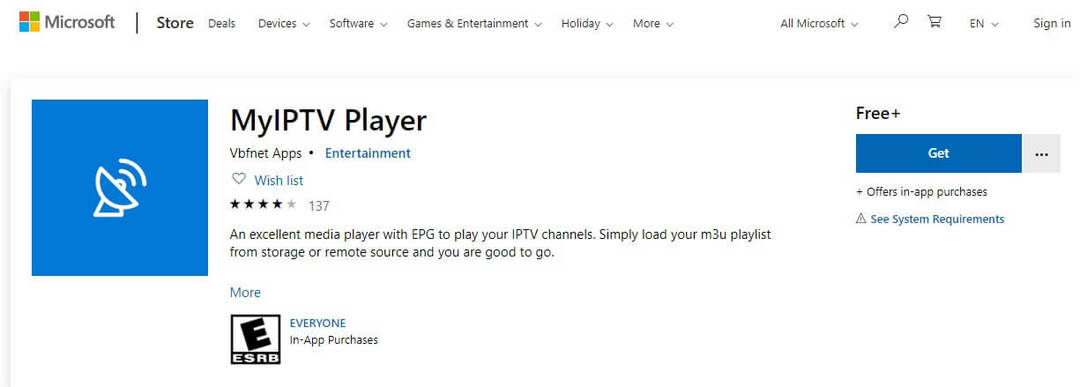- Stvaranje m3u popisa za reprodukciju nije teško i to je najbolji način za streaming svih vaših audio i video datoteka na mnogim uređajima.
- VLC media player jedan je od najpristupačnijih alata koji možete koristiti za strujanje sadržaja svojih popisa za reprodukciju.
- Ako ste ljubitelj ovog media playera, pronađite naše zanimljivije članke u našem posebnom prilogu VLC odjeljak na web mjestu.
- Želite li istražiti više? Pogledajte naš Centar za tehnološku definiciju za zbirku korisnih vodiča.
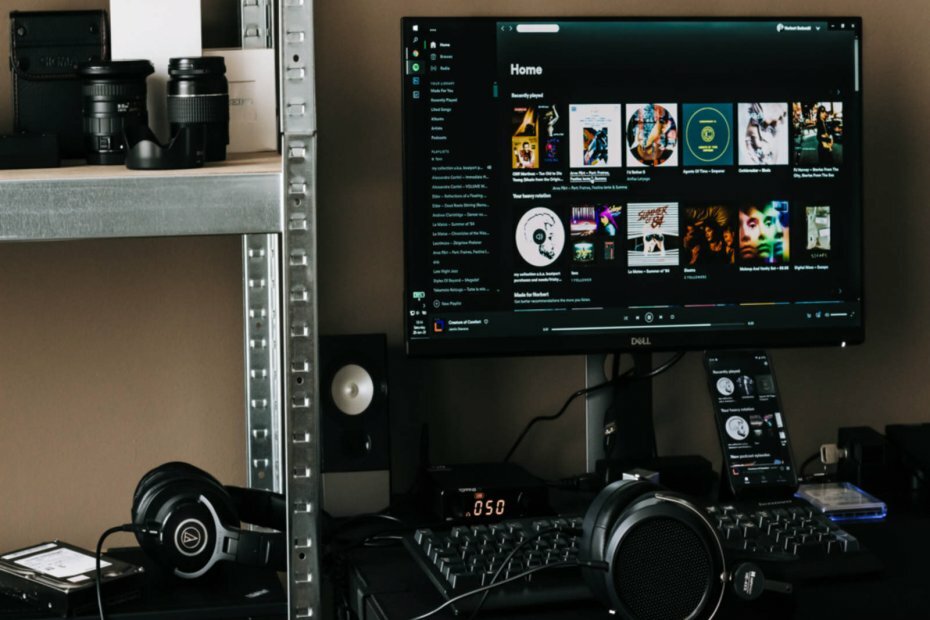
Ovaj softver će održavati i pokretati upravljačke programe, čime će se zaštititi od uobičajenih računalnih pogrešaka i kvara hardvera. Provjerite sve svoje upravljačke programe u 3 jednostavna koraka:
- Preuzmite DriverFix (ovjerena datoteka za preuzimanje).
- Klik Započni skeniranje pronaći sve problematične upravljačke programe.
- Klik Ažuriranje upravljačkih programa kako biste dobili nove verzije i izbjegli kvarove u sustavu.
- DriverFix je preuzeo 0 čitatelji ovog mjeseca.
M3u (nastavak datoteke.m3u) je format datoteke koji pohranjuje popis audio datoteka i / ili video datoteka ili samo URL stvarnog audio / video sadržaja.
Ovaj format datoteke izvorno je stvoren za popise za reprodukciju u softveru Winamp (ili sličnom), ali s vremenom je i došao biti podržan od većine softvera multimedijskog playera, kao što su VLC, Windows Media Player, Kodi, iTunes ili KMPlayer.
Popise za reprodukciju M3U može reproducirati širok raspon softverskih alata, tako da njihovo kasnije streaming ne znači upotrebu iste aplikacije koja je kreirala popis pjesama.
U ovom ćemo članku istražiti kako stvoriti i koristiti .m3u popise za reprodukciju ne samo za tradicionalne medijske uređaje za reprodukciju, već i za IPTV ili uređaje za strujanje poput Firesticka.
Kako stvoriti i koristiti M3U popise pjesama
1.Kako stvoriti popis za reprodukciju M3U
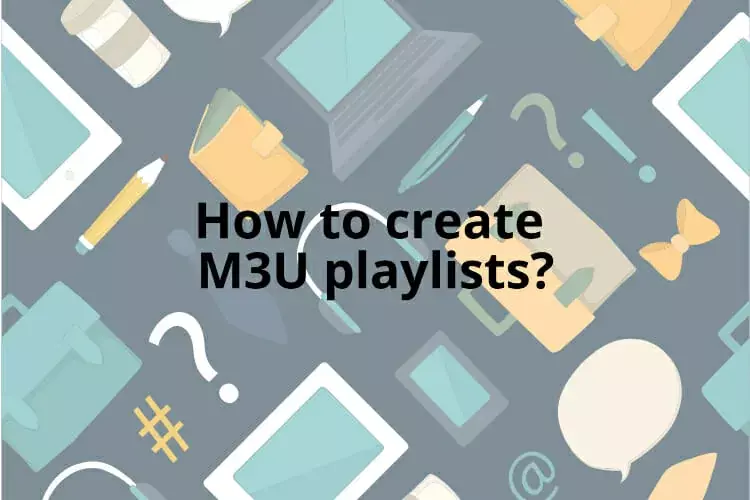
Osnovna metoda za stvaranje m3u popisa za reprodukciju je stvaranje .txt datoteke na vašem računalu, koju uređujete pomoću programa Notepad (ili željenog uređivača teksta). U ovu ćete datoteku dodavati jednu po jednu putanju do pjesme, filmove, kanale ili videoisječke koje želite.
Popis za reprodukciju m3u samo je datoteka koja sadrži unose indeksa za svaku pojedinu stavku u njemu, ali nije stvarna audio / video datoteka.
Svaka putanja datoteke trebala bi sadržavati opis u dva retka koji upućuje na mrežni izvor. Sintaksa izvora trebala bi izgledati ovako:
#EXTINF: -1, Pro Sport 2
http://185.65.30.452:1223/Tv4243
Broj koji slijedi odjeljak "#EXTINF" je dužina zvuka u sekundama. Ako se zvuk emitira putem interneta i nije postavljena duljina, vidjet ćete -1. A m3u URL je relativni put m3u datoteke.
Možete povući i ispustiti audio / video datoteke s računala na popis pjesama m3u, a zatim ih uvesti na svoj uređaj pomoću željene aplikacije ili uređaja za reprodukciju medija koji podržava format datoteke m3u.
U nastavku ćemo razmotriti kako stvoriti m3u popise pjesama u određenim media playerima.
Niste sigurni koji media player koristiti u sustavu Windows? U ovom članku potražite korisne prijedloge.
2. Kako dodati m3u popis za reprodukciju u VLC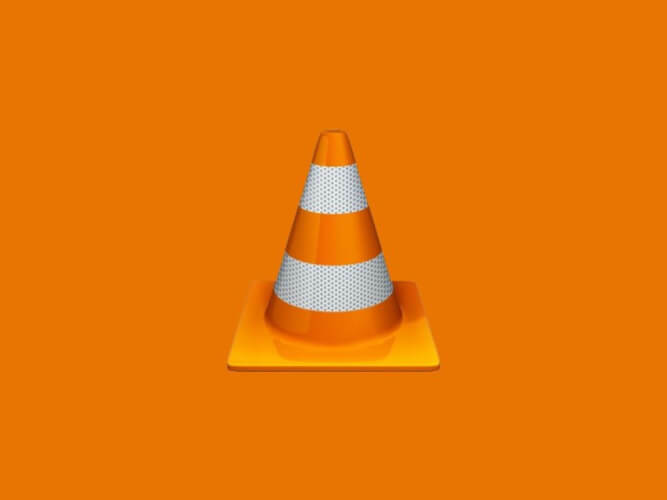
- Otvorite VLC media player. Ako nemate instaliran VLC, možete ga dobiti od ovdje.
- Kliknite Pogled na alatnoj traci> Popis za reprodukciju.
- Desnom tipkom miša kliknite prozor za popis za reprodukciju> Dodaj datoteke / Dodaj mapu i uvezite audio datoteke mapu s računala u VLC.
- Zatim odaberite Mediji u gornjem desnom kutu> Spremi popis pjesama u datoteku> odredite izlazni put> preimenujte datoteku i spremite vrstu kao m3u popis za reprodukciju> Spremi.
Na mreži možete pronaći format datoteke m3u mnogih TV kanala - pobrinite se da dobijete i #extinf i URL. Također, YouTube kanale možete pretvoriti u m3u format pomoću pretvarača (postoji i nekoliko dostupnih na mreži).
Dodajte sve podatke u svoju txt datoteku, a zatim ih uvezite u svoj VLC media player. Datoteke će se reproducirati redoslijedom kojim su spremljene na popisu za reprodukciju.
Budući da je VLC kompatibilan sa sustavima Windows, macOS, Android ili Linux, možete koristiti bilo koji uređaj pokrenut na tim sustavima i uvesti ovaj popis.
3. Kako stvoriti m3u popis za IPTV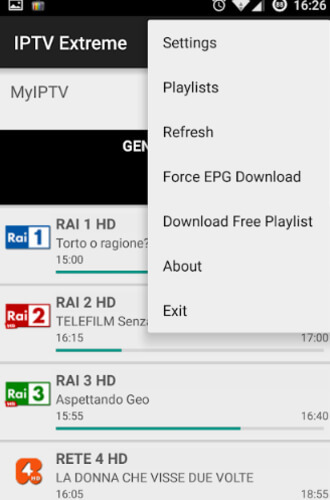
Gornju metodu možete koristiti za stvaranje vlastitog popisa pjesama m3u. Postoje i mnogi izvori u kojima možete pronaći unaprijed definirane m3u popise pjesama s TV kanalima i emisijama.
Namjenski popisi za reprodukciju IPTV-a mogu se naći na GitHub, na primjer. Većina popisa pjesama su besplatni, ali ponekad ističu nakon nekog vremena. Ali nakon što sinkronizirate popis sa svojim uređajem, imate trajni pristup.
Zatim do za streaming IPTV-a morate koristiti multimedijski uređaj koji podržava tip datoteke M3U.
Ovisno o uređaju koji koristite, postoje namjenske aplikacije koje možete pronaći u Apple Storeu ili Google Storeu, kao što su TV Streams, IPTV ili Smart IPTV.
Nakon što preuzmete aplikaciju, samo dodajte URL na popis za reprodukciju IPTV-a u aplikaciji i gledajte svoje omiljene emisije.
4. Kako koristiti m3u popis za reprodukciju na Kodi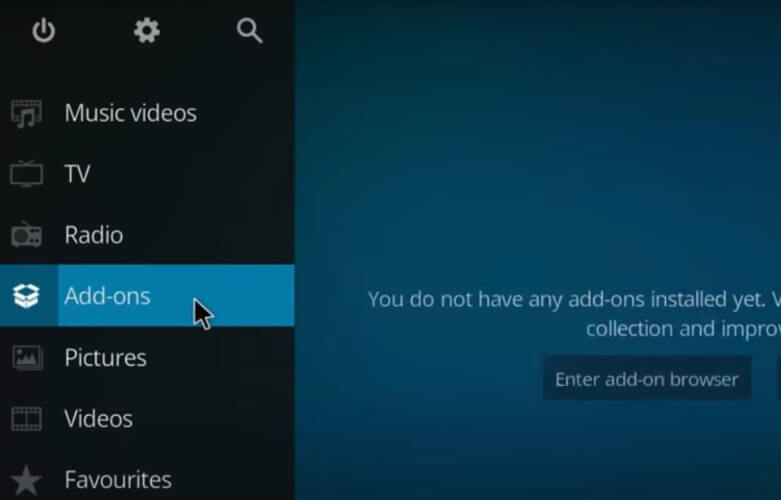
Za upotrebu m3u popisa pjesama na Kodi prvo morate instalirati Dodatak PVR Simple Client, koji radi s vašom pretplatom na IPTV, i tada biste trebali imati URL popisa za reprodukciju M3U, koji bi trebao pružiti vaš davatelj usluge IPTV.
- Otvorite Kodi> Postavke.
- Klik Dodaci> Instaliraj iz spremišta.
- Pomaknite se malo prema dolje i odaberite PVRKlijenti > Jednostavni klijent PVR IPTV
- Klik Instalirati.
- Nakon završetka instalacije otvorite Postavkeopet> Dodaci> Moji dodaci
- Otvorena PVR klijenti>Jednostavni klijent PVR IPTV.
- Odaberite Konfiguracija> kliknite opciju URL popisa za reprodukciju M3U (u kartici Općenito).
- Umetnite URL popisa m3u za reprodukciju koji nudi vaš davatelj usluga. Također, ako imate XMLTV URL, možete ga umetnuti u opciju EPG Settings.
- Kliknite U redu za izlaz Kodi.
Zatim ponovo otvorite Kodi i idite na TV> Kanali. ovdje biste trebali vidjeti sve dostupne kanale putem IPTV-a.
5. Kako koristiti m3u popis za reprodukciju na Firesticku
Da biste koristili m3u popise pjesama na Firesticku, prvo morate instalirati aplikaciju koja će reproducirati datoteke izbornika. U ovom ćemo primjeru koristiti Perfect Player i dodatnu aplikaciju koju trebate imati Downloader.
- U izborniku Firestick idite na Postavke > My Fire TV.
- Kliknite Razvojni programer Opcije> uključite opciju Aplikacije iz nepoznatih izvora.
- Vratite se na svoj Firestick izbornik i potražite nazvanu aplikaciju Downloader. Instalirajte otvorenu aplikaciju.
- Obavezno imajte pri ruci APK URL put do aplikacije Perfect Player.
- Upišite URL kada se to zatraži.
Dopustite aplikaciji da instalira datoteke klikom na GOTOVO. Datoteku možete izbrisati i nakon završetka instalacije.
Da biste uvezli popise pjesama m3u, otvorite Perfect Player na svom Firesticku> idite na Postavke> Općenito> Popis pjesama. Ovdje morate umetnuti URL koji nudi vaš davatelj usluge IPTV.
Nadamo se da vam je članak bio koristan. Ako imate prijedloge u vezi s tom temom, upotrijebite odjeljak za komentare u nastavku.
Često postavljana pitanja
Popis za reprodukciju m3u format je datoteke koji pohranjuje popis audio datoteke i / ili video datoteke ili URL odgovarajućeg audio ili video sadržaja.
Ako upotrebljavate IPTV, na primjer, m3u URL za popis pjesama trebao bi dati davatelj pretplate. Ako želite prenijeti vlastite datoteke, cjelovite popise možete pronaći na mreži ili upotrijebiti alat za pretvorbu m3u formata i dobivanje URL-a.
Proširenje datoteke M3U8 znači datoteku kodiranog audio popisa UTF-8, odnosno datoteke s običnim tekstom koje audio i video uređaji mogu koristiti za opisivanje mjesta gdje se nalaze medijske datoteke.
![Kako gledati njemačku televiziju u SAD-u [Vodič za strujanje]](/f/f0e2d3f74c68f25105fb1badc195e7c5.jpg?width=300&height=460)
![AT&T ne prepoznaje Paramount Channel [Riješeno]](/f/4a608e5cf3a3e5cf638cecad11b012ec.jpg?width=300&height=460)